操作方法:
1、使用快捷键win+r打开运行窗口,输入regedit命令按回车,如下图所示:
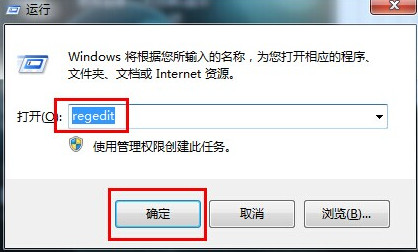
2、在打开的注册表编辑器中,依次展开“HKEY_LOCAL_MACHINE/SOFTWARE/Microsoft/
Windows/CurrentVersion/Authentication/LogonUI/Backgrounds”,如下图所示:
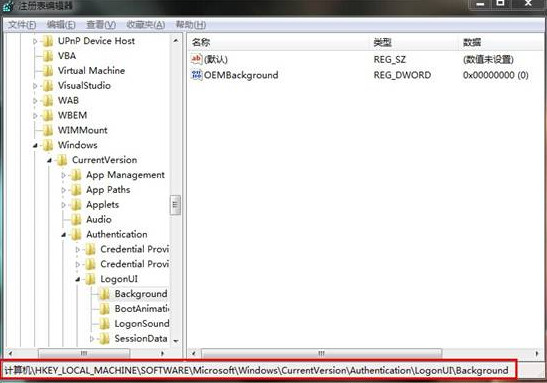
3、打开右边一个名为“OEMBackground”的双字节值(如果没有,可自己新建一个),最后右击该双字节值,选择修改,将其值修改为1。更改OEMBackground的值,若为0则表示不使用OEM背景仅使用Windows默认背景,若为1则表示使用OEM背景,如下图所示:
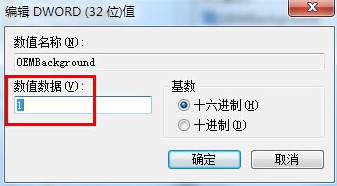
4、将自己喜欢的锁屏壁纸命名为backgroundDefault.jpg放入C:Windows\System32\oobe\info\backgrounds,默认情况下info\backgrounds目录是不存在的,我们需要自己新建这两个文件夹,然后将自己喜欢的锁屏壁纸放在这里:C:Windows\System32\oobe\info\backgrounds,如下图所示:
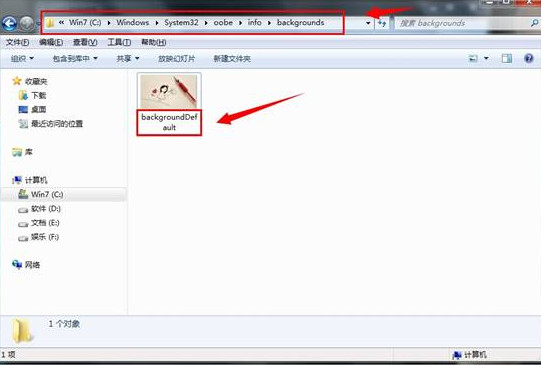
5、使用组合快捷键win+L进入锁屏页面,你就可以看到所更换的锁屏壁纸了。
win7系统锁屏壁纸更换的操作方法就介绍到这边,有兴趣的用户可参考文中步骤操作,更多精彩内容尽请锁定通用pe工具箱官网。